Microsoft Teams kommt als Standardanwendung in Windows 10 oder 11 und auch zusammen mit Office 365. Es ist ein zentraler Ort für viele Menschen, um mit anderen zu kommunizieren; Chatten, Dateien und Links austauschen, Meetings planen, Videokonferenzen abhalten, Protokolle und To-Do-Aufgaben erfassen, verschiedene Funktionen und Tools integrieren – das sind die beeindruckenden Funktionen von Microsoft Teams. Hier in diesem Artikel erfahren Sie, wie Sie Microsoft Teams als einzelne Anwendung auf Rocky Linux installieren.
Im Fokus des Programms steht vor allem die schnelle und moderne Kommunikation, die gerade Berufseinsteiger gewohnt sind. Sie müssen für das Programm nicht extra bezahlen, wenn Sie Microsoft 365 installiert haben.
Ein weiterer Vorteil des Programms ist, dass Microsoft alle Teaminhalte verschlüsselt und sichert und Compliance-Richtlinien einfach abgebildet werden können. Sie können Microsoft Teams auch mobil auf Ihrem Smartphone verwenden. Dies funktioniert sowohl mit Android als auch mit iPhones oder iPads.
Schritte zur Installation von Microsoft Teams auf Rocky Linux 8
Es gibt zwei einfache Möglichkeiten, MS Teams unter Rocky Linux 8 über das Befehlsterminal einzurichten – eine über das Repository und die andere über die RPM-Binärdatei und Snapcraft.
#Ist Method using RPM binary
Microsoft Teams RPM-Binärversion herunterladen
Öffnen Sie Ihren Rocky Linux-Browser und besuchen Sie die Microsoft Teams-Website oder verwenden Sie diesen direkten Link zur Download-Seite. Klicken Sie auf die Schaltfläche RPM-Paket
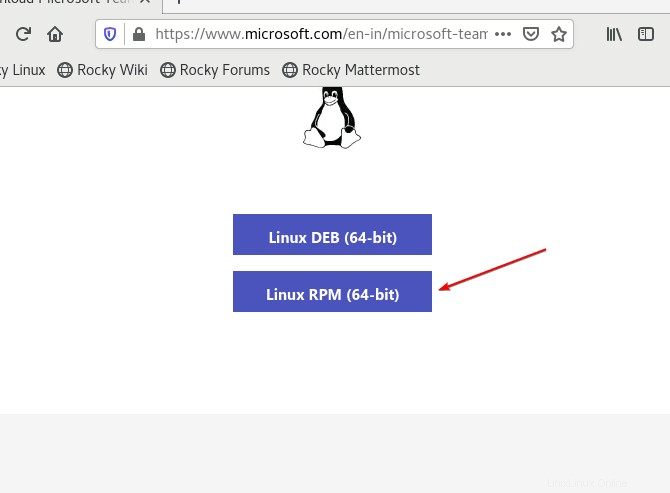
Verwenden Sie den DNF-Paketmanager, um es zu installieren
Öffnen Sie nun Ihr System Command Terminal und wechseln Sie zunächst zu den „Downloads“. ‘ Verzeichnis.
cd Downloads
Nach diesem Lauf:
sudo dnf install ./teams-*.rpm
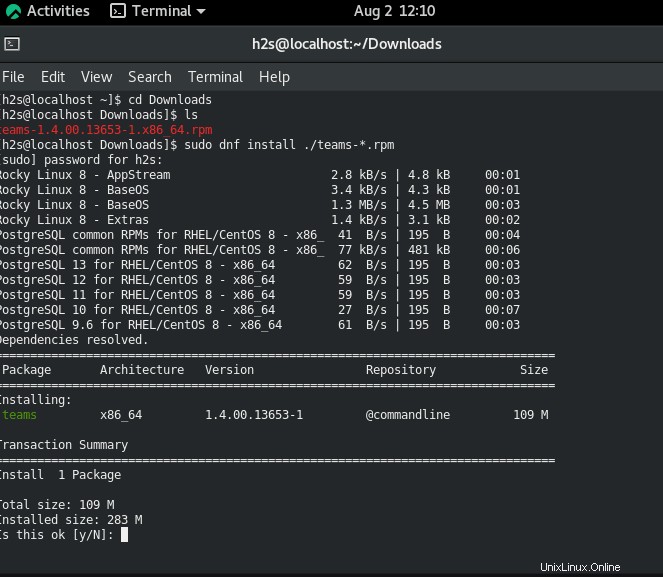
Diese Methode fügt das Anwendungs-Repository für zukünftige Updates automatisch zum System hinzu.
#2nd Method via repo
Microsoft Teams Yum- oder DNF-Repo in Rocky Linux 8 hinzufügen
Diejenigen, die die RPM-Binärdatei der MS Team-App nicht manuell herunterladen möchten, können ihr offizielles Repository verwenden, um es unter RPM Linux herunterzuladen und einzurichten.
Kopieren Sie den gesamten Block des angegebenen Codes und fügen Sie ihn in Ihr Rocky Linux 8-Terminal ein und drücken Sie die Eingabetaste Schlüssel. Es wird nach dem Benutzerkennwort Ihres Systems gefragt.
sudo tee /etc/yum.repos.d/ms-teams.repo<<EOF [Teams] name=teams baseurl=https://packages.microsoft.com/yumrepos/ms-teams enabled=1 gpgcheck=1 gpgkey=https://packages.microsoft.com/keys/microsoft.asc EOF
Systemaktualisierungsbefehl ausführen
Aktualisieren Sie jetzt den System-Repo-Cache und installieren Sie auch die neuesten verfügbaren Updates für Ihr System mit dem DNF-Update-Befehl-
sudo dnf update -y
Teams unter Rocky Linux 8 herunterladen und installieren
Schließlich haben wir die erforderlichen Dinge eingestellt, es ist an der Zeit, den Befehl zum Herunterladen von Microsoft Teams-Paketen auf unserem AlmaLinux auszuführen, um sie zu installieren.
sudo dnf install teams
Microsoft Teams ausführen
Sobald Sie mit allen oben genannten Befehlen fertig sind, gehen Sie zur Anwendung Launcher und dort finden Sie das Microsoft Teams-Symbol. Klicken Sie darauf, um die Software auf Ihrem Linux-System auszuführen.
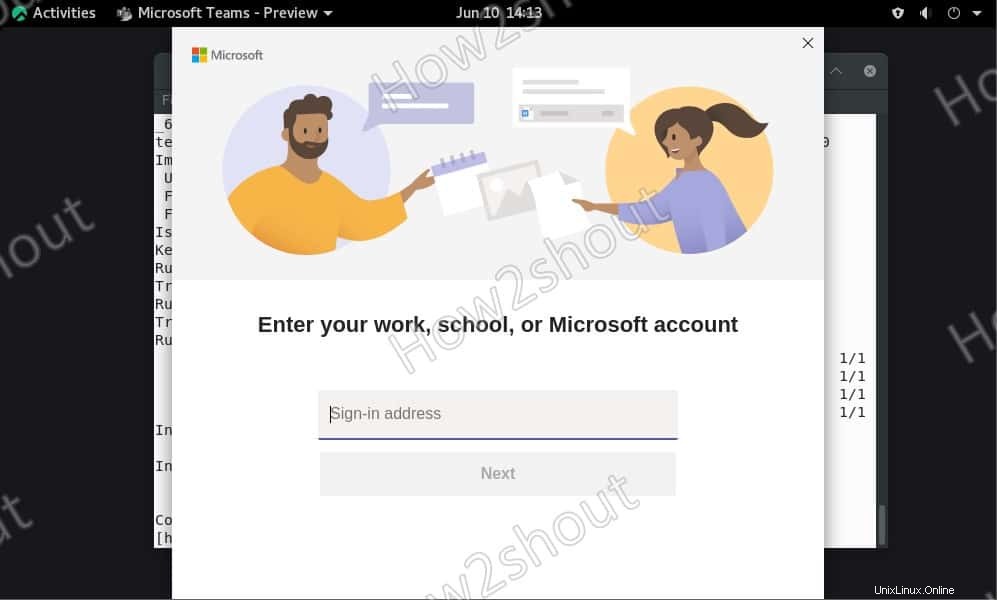
Deinstallieren (optional)
Um MS-Teams in Zukunft zu entfernen, wenn Sie es nicht mehr benötigen, führen Sie Folgendes aus:
sudo dnf remove teams
Um das Repository zu löschen-
sudo rm -r /etc/yum.repos.d/ms-teams.repo
#3rd Method
SNAP-Pakete verwenden
Wenn Sie SNAPD bereits auf Ihrem System aktiviert haben, können Sie Microsoft Teams mit einem Befehl abrufen. Wenn nicht, dann machen Sie sich keine Sorgen, folgen Sie einfach den angegebenen Befehlen-
#Enable SNAPD sudo yum install epel-release sudo yum install snapd sudo systemctl enable --now snapd.socket sudo ln -s /var/lib/snapd/snap /snap #Install sudo snap install teams #To uninstall the same, in future- sudo snap remove teams